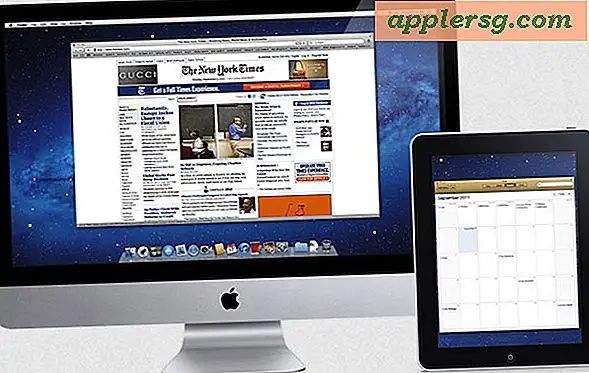Comment masquer et afficher les applications téléchargées depuis l'App Store sur iPhone et iPad

Les utilisateurs d'iPhone et d'iPad peuvent masquer les applications achetées ou téléchargées depuis l'App Store d'iOS. En masquant une application dans l'App Store, celle-ci n'apparaîtra pas dans la section des mises à jour de l'App Store et elle ne semblera pas avoir été téléchargée auparavant.
De même, les utilisateurs d'iPhone et d'iPad peuvent à nouveau afficher n'importe quelle application achetée auparavant dans l'App Store d'iOS, retrouvant ainsi l'accès pour télécharger l'application et la faire apparaître dans l'App Store comme d'habitude.
Notez que cela masque une application téléchargée ou achetée sur l'App Store, ce qui n'est pas la même chose que masquer des applications à afficher sur l'écran de l'appareil iOS, ni la même chose que la désinstallation et la suppression d'applications d'iOS. Cacher une application achetée ou téléchargée ne la supprime pas de l'appareil sur lequel elle a été téléchargée, mais vous pouvez certainement le faire si vous le souhaitez. De même, afficher une application précédemment cachée la supprime ou la supprime, mais pour afficher l'application, vous la téléchargerez à nouveau sur l'appareil iOS. Lisez ci-dessous pour voir comment masquer une application iOS et afficher une application iOS depuis l'App Store.
Comment masquer les apps iOS achetées / téléchargées dans l'App Store
Voici comment vous pouvez cacher une application de l'App Store sur iPhone ou iPad:
- Ouvrez l'application App Store
- Appuyez sur l'onglet "Aujourd'hui" en bas de l'écran (vous pouvez également appuyer sur "Mises à jour")
- Dans le coin supérieur droit de l'écran, appuyez sur votre profil logo avatar
- Appuyez sur "Acheté"
- Localisez l'application que vous souhaitez masquer, puis balayez vers la gauche
- Appuyez sur le bouton rouge "Cacher" qui apparaît à côté du nom de l'application
- Répétez avec d'autres applications pour masquer la liste App Store achetée si vous le souhaitez





Bien sûr, si vous avez caché une application de l'App Store dans iOS, vous souhaiterez peut-être afficher l'application un jour afin que vous puissiez y accéder et la télécharger à nouveau via l'App Store sur iPhone ou iPad. Voici comment vous pouvez faire cela.
Comment faire pour afficher les applications des achats App Store dans iOS
Voici comment vous pouvez afficher une application de l'App Store iOS pour pouvoir la télécharger et y accéder à nouveau sur iPhone ou iPad:
- Ouvrez l'App Store si vous ne l'avez pas déjà fait
- Appuyez sur l'onglet "Aujourd'hui" ou "Mettre à jour" en bas de l'écran
- Tapez sur votre photo d'avatar de profil comme dans le coin supérieur droit de l'écran
- Appuyez sur votre identifiant Apple, puis connectez-vous avec le mot de passe Apple ID
- Faites défiler vers le bas et appuyez sur "Achats cachés"
- Trouver l'application que vous souhaitez télécharger à nouveau, puis appuyez sur le bouton de téléchargement nuage flèche
La possibilité de masquer et de révéler les applications de l'App Store d'iOS existe depuis un certain temps, mais comme de nombreuses autres fonctionnalités d'iOS, elles ont évolué au fil des ans et le processus est maintenant un peu différent. avec les versions antérieures du logiciel iOS pour iPhone et iPad.
La dissimulation et la suppression des applications téléchargées gratuitement ou achetées peuvent être très utiles pour de nombreuses raisons. Peut-être souhaitez-vous masquer une application afin de ne plus l'utiliser ou vous n'êtes pas tenté de la télécharger à nouveau, ou peut-être souhaitez-vous masquer une application particulière, car elle est source de confusion avec une autre application. Ou si vous êtes un parent, vous voulez peut-être masquer une application afin que votre enfant ne puisse pas la télécharger. Les administrateurs et ceux qui gèrent des appareils iOS publics peuvent également avoir des cas d'utilisation évidents avec cette fonctionnalité. De même, la possibilité de révéler des applications téléchargées ou achetées sur l'App Store iOS est tout aussi importante, au cas où vous auriez besoin d'accéder à ces applications pour une raison quelconque.
Connaissez-vous une autre méthode pour masquer et supprimer les applications de l'App Store d'iOS? Ce tutoriel vous a-t-il aidé? Faites-nous savoir vos expériences et commentaires ci-dessous!